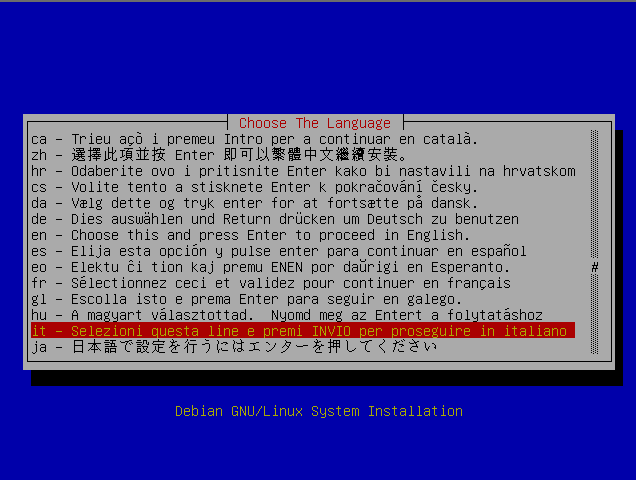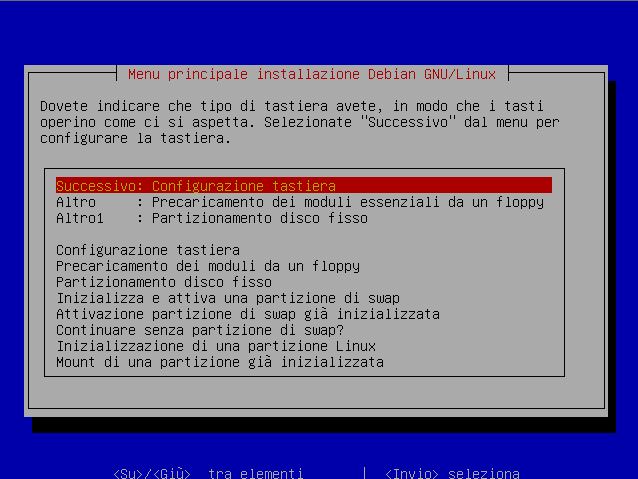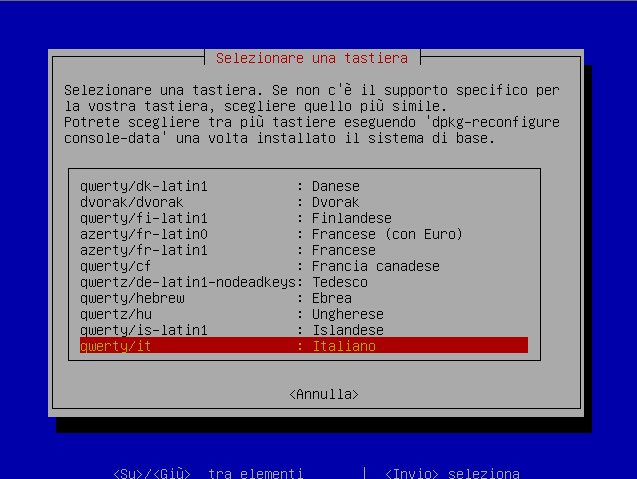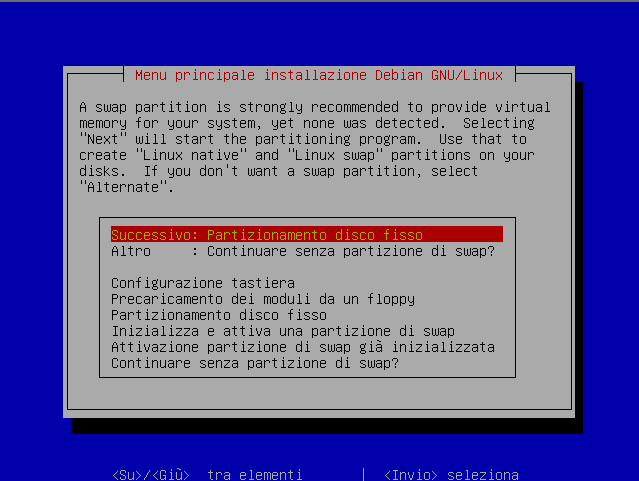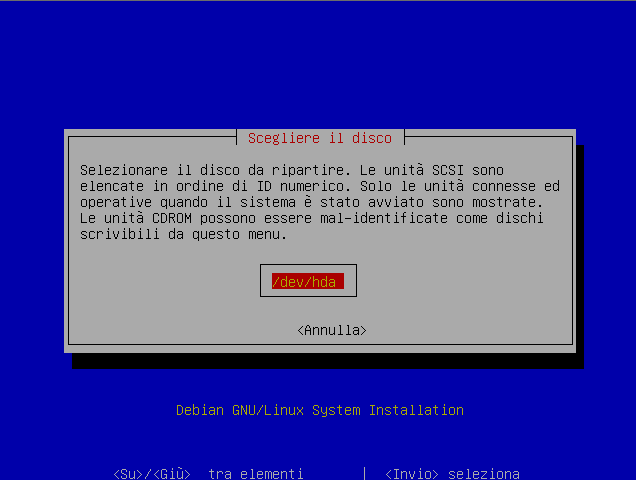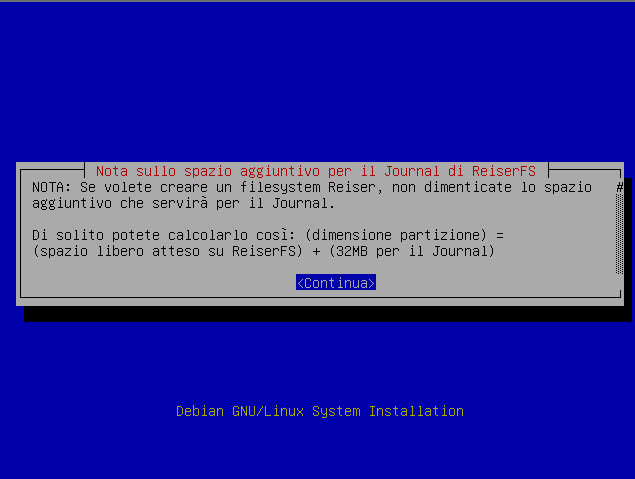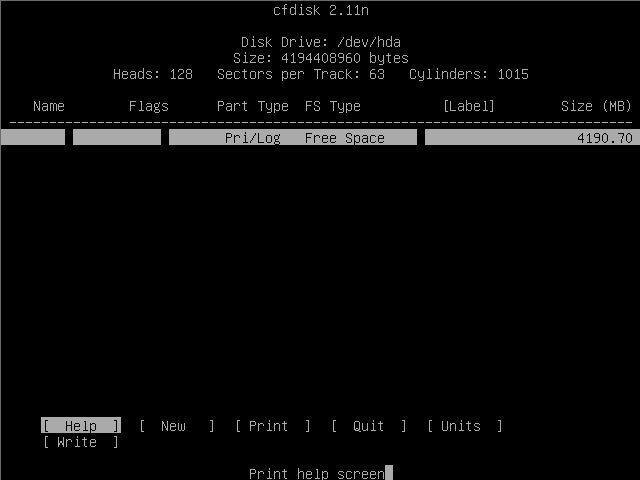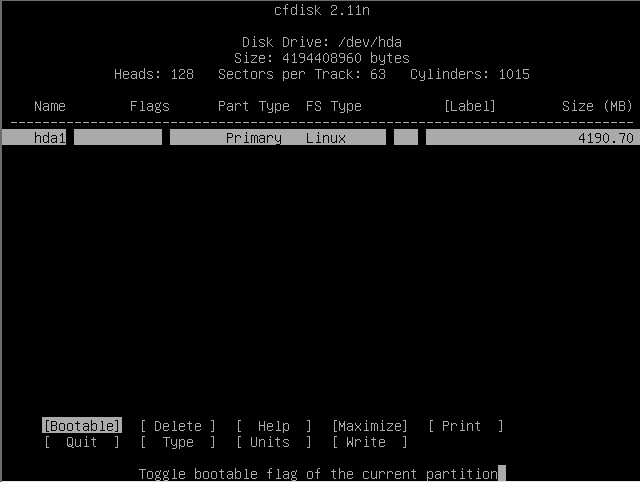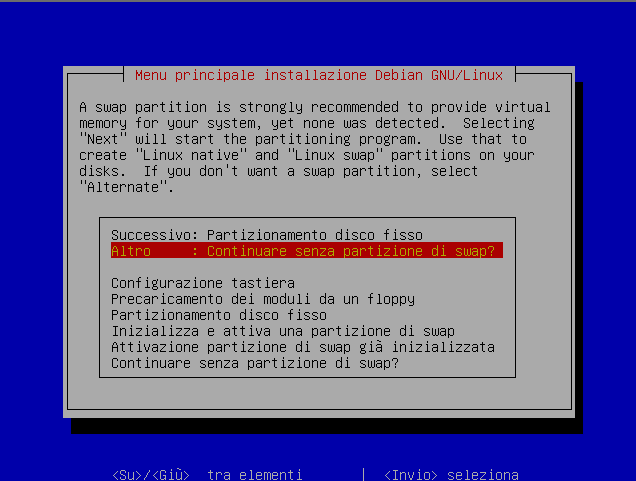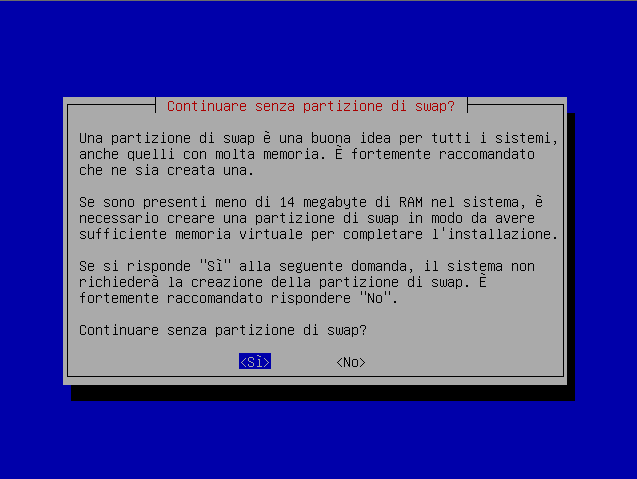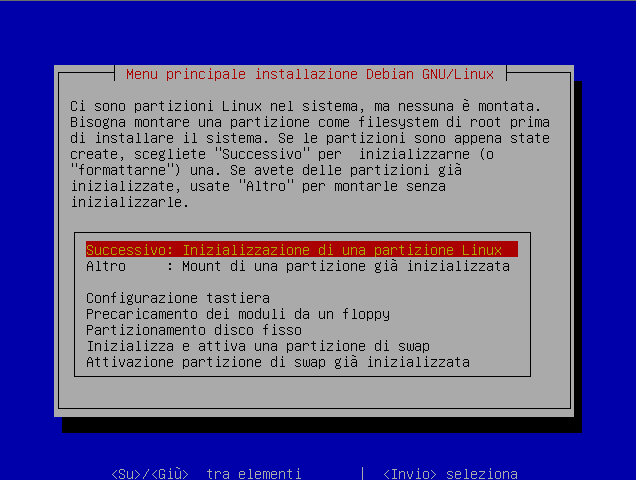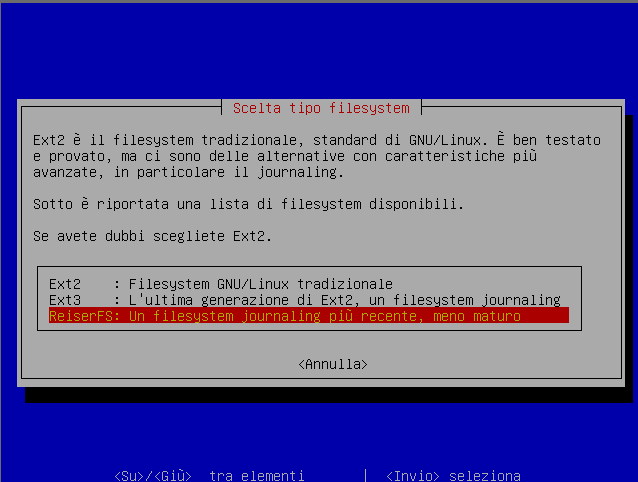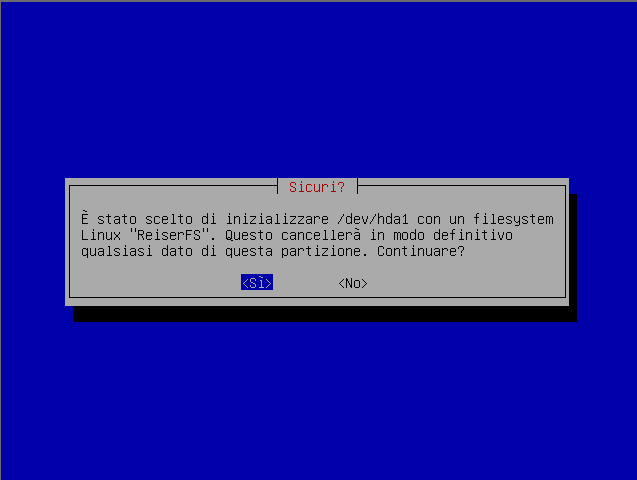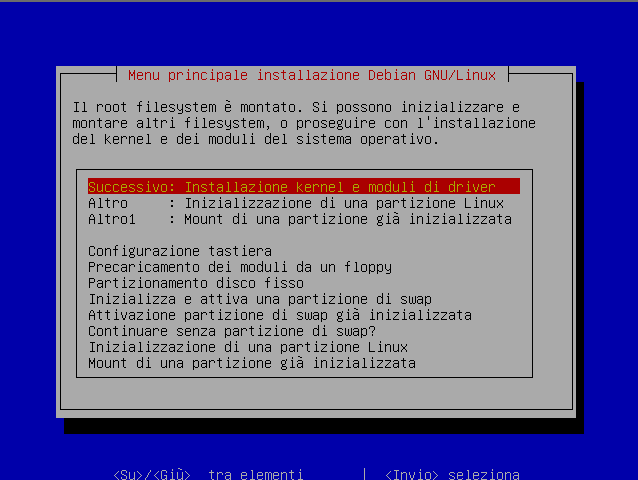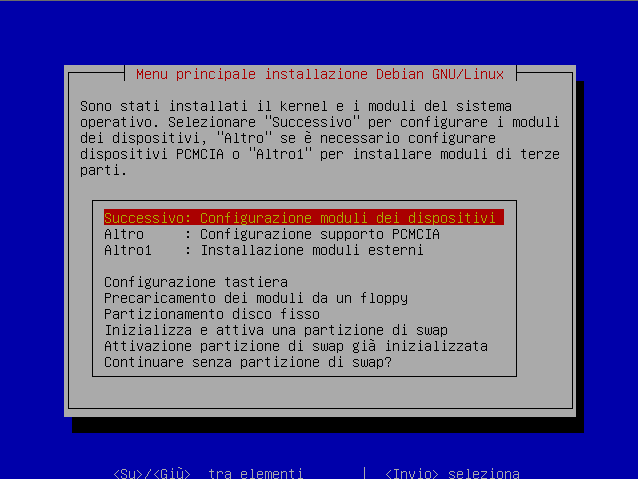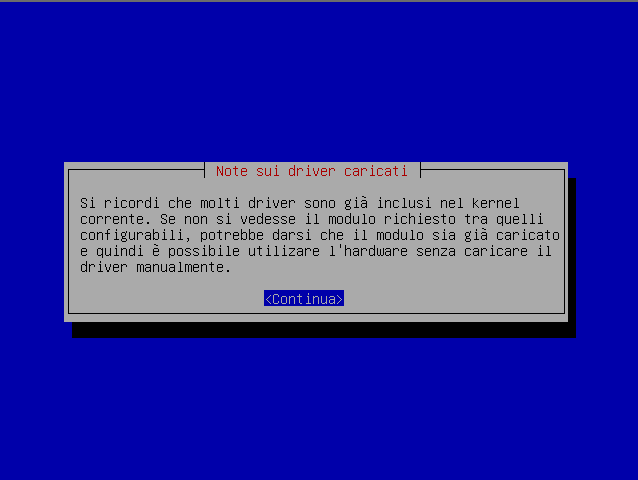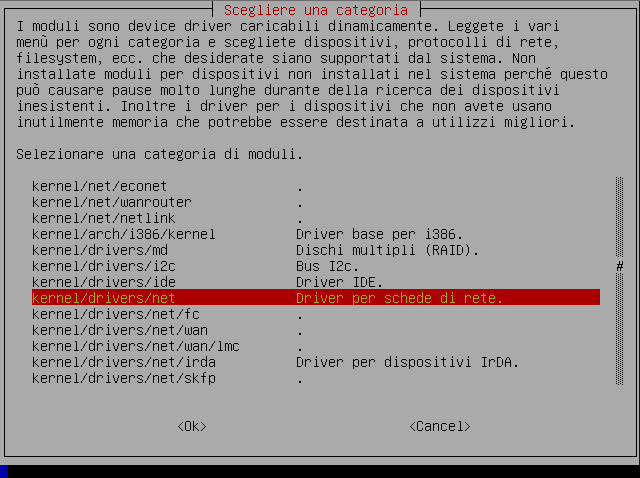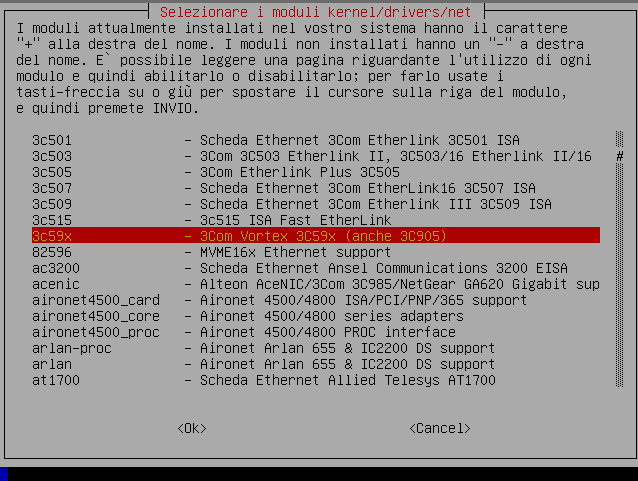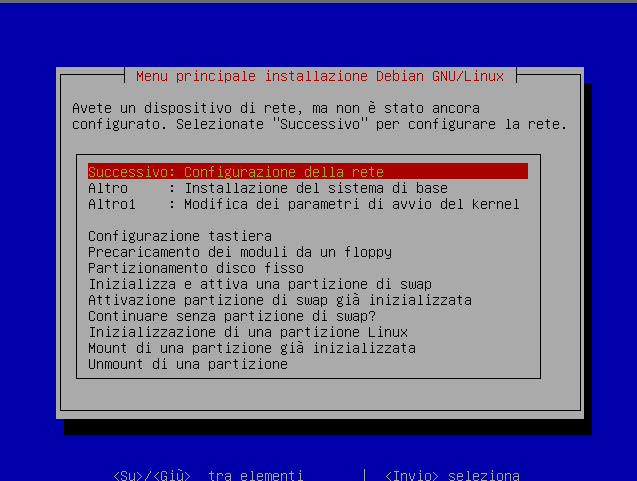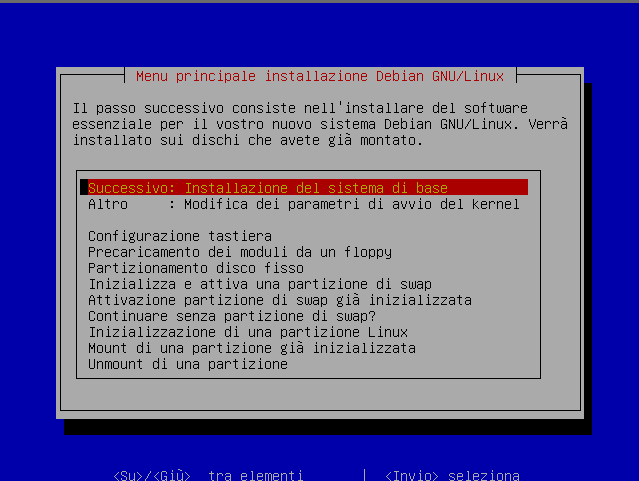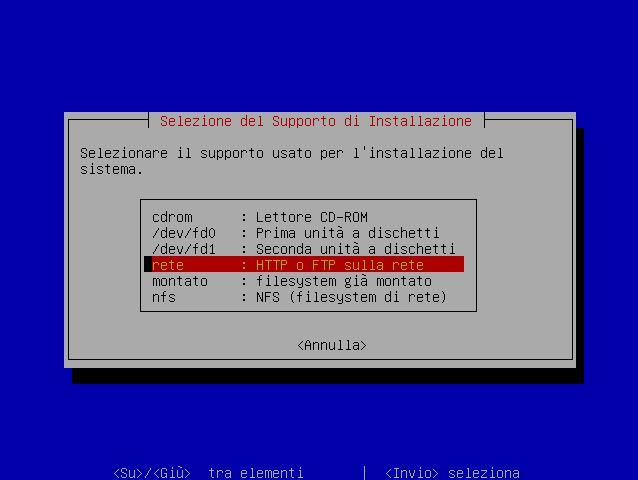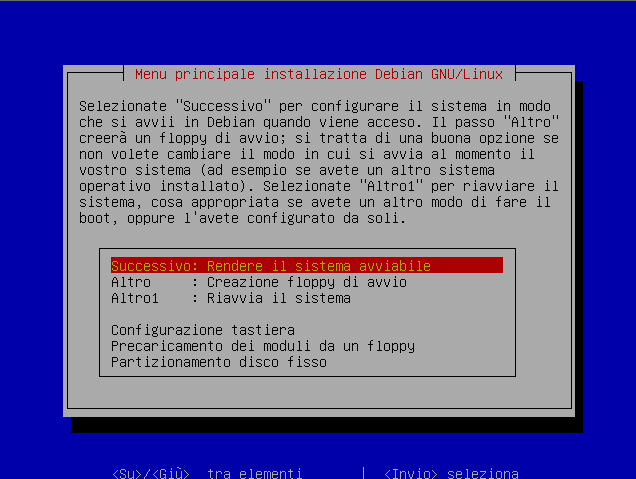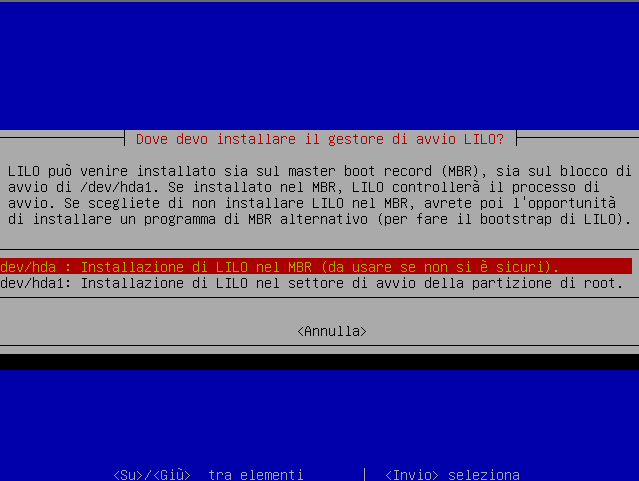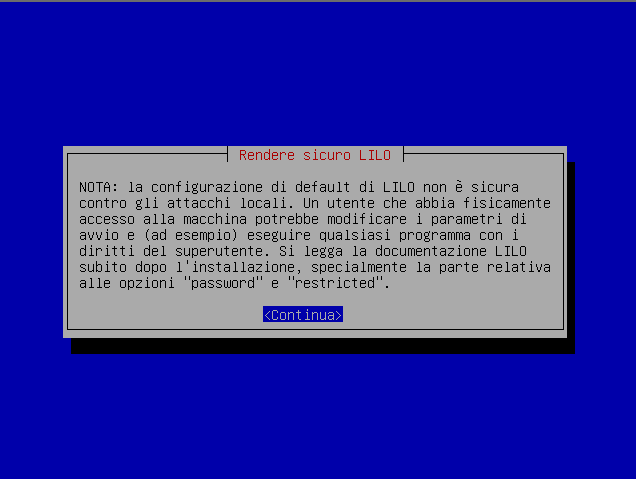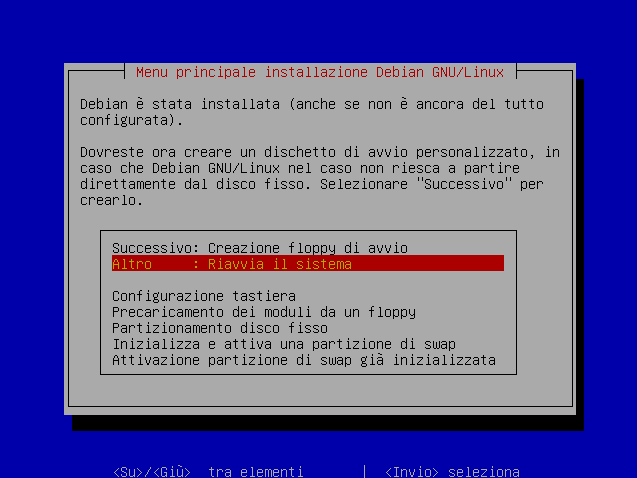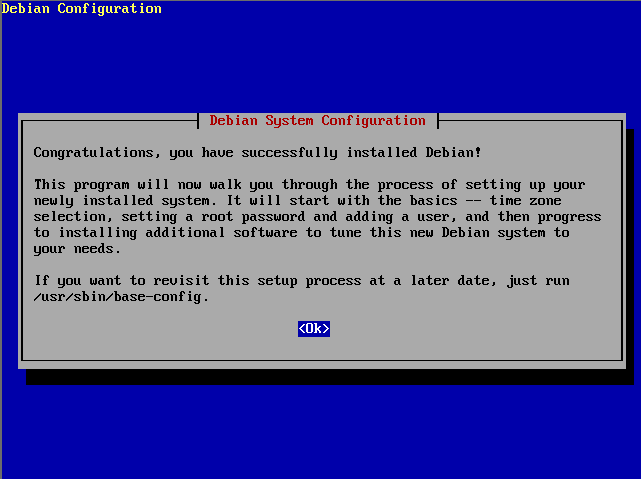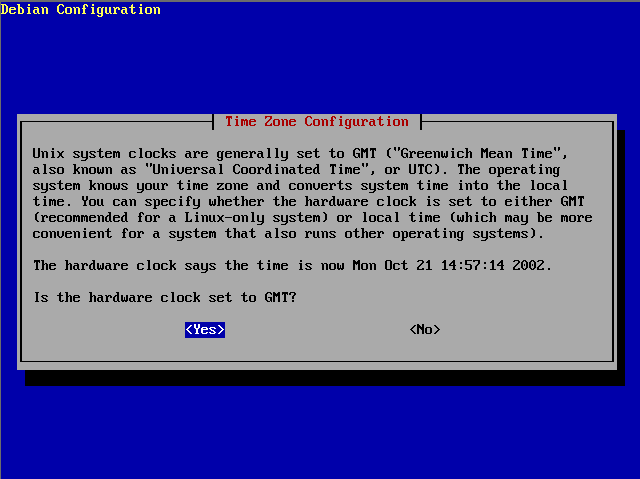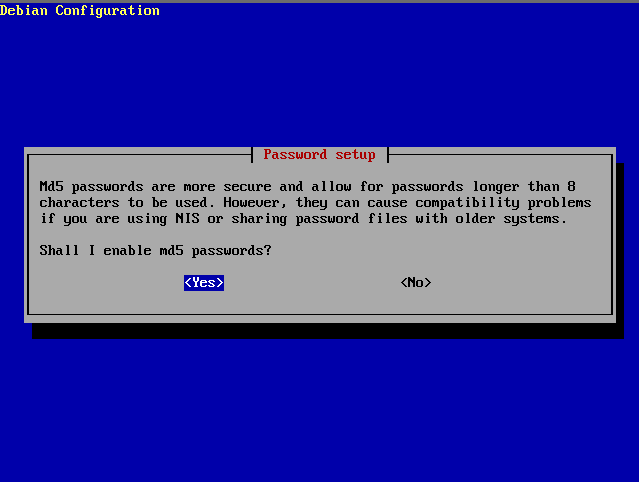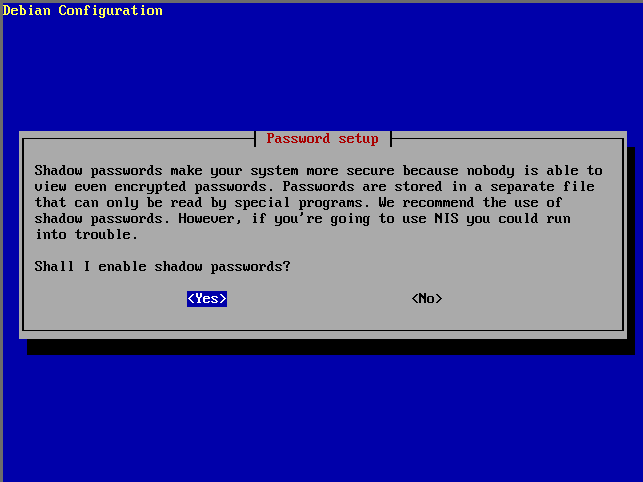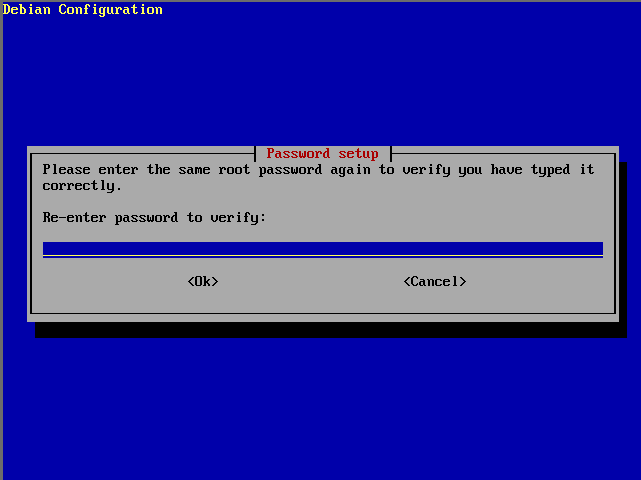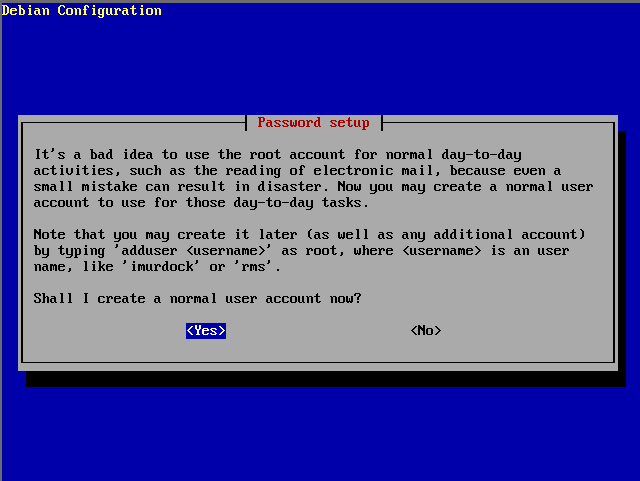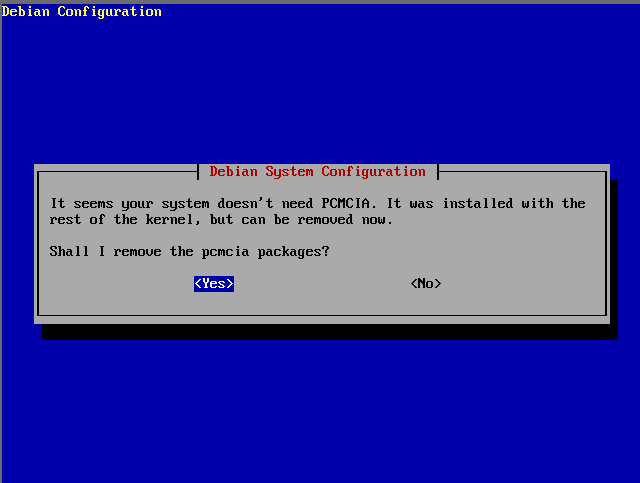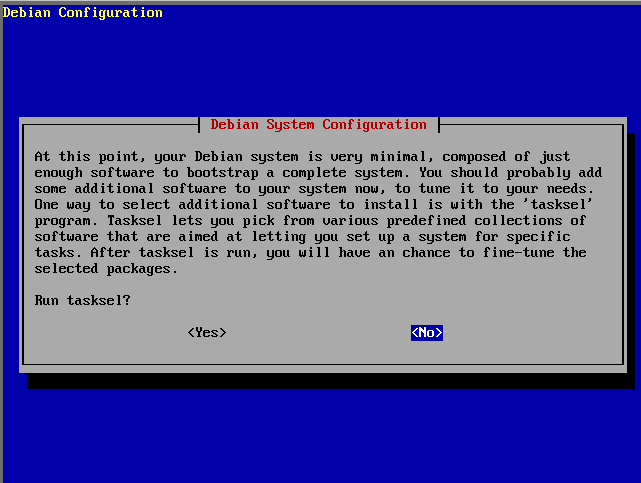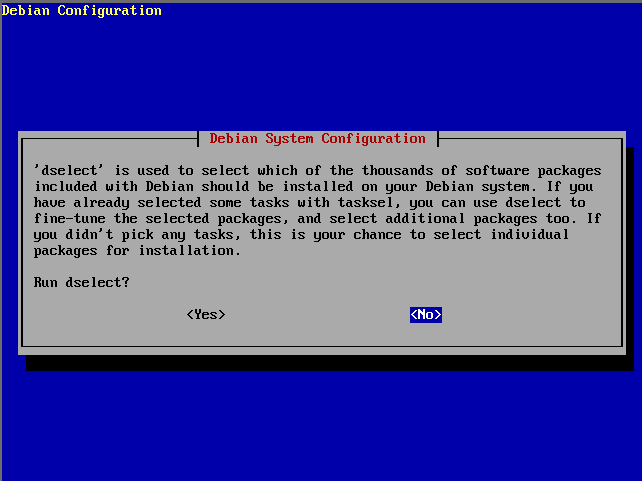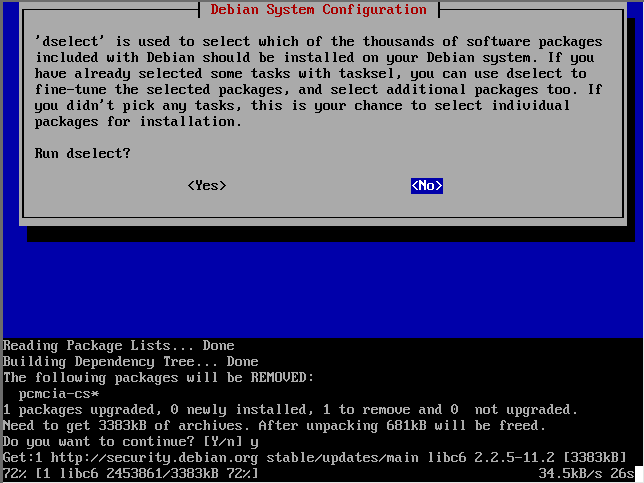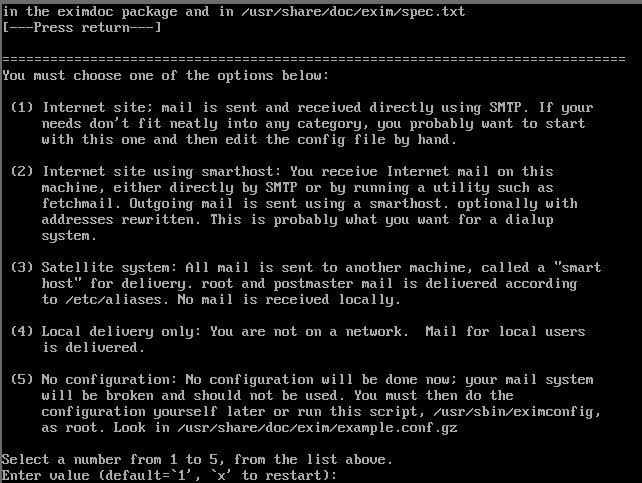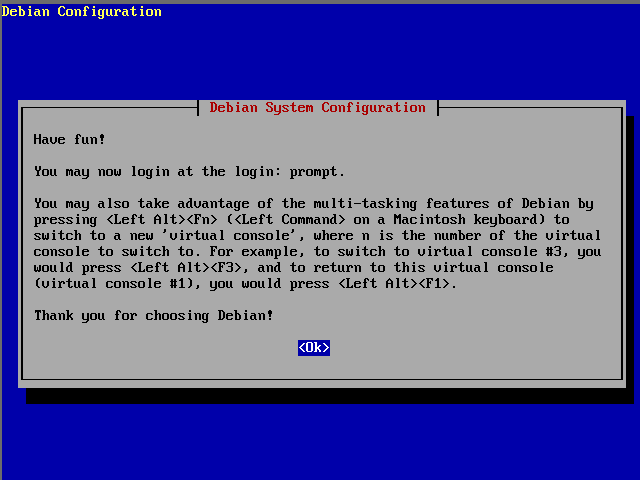di default la selezione dovrebbe trovarsi gia su
querty/it, perche precedentemente abbiamo scelto italiano come lingua
dell'installazione. in caso contrario selezionate a mano querty/it e
premete invio, per operare la scelta e tornare al menu principale:
si tratta di una delle parti piu complicate, ma non abbiate paura, ci
siamo posti nelle condizioni migliori per non compiere errori, con un
solo disco fisso totalmente vuoto. per semplificare ulteriormente
creeremo soltanto una partizione (da aggiungere le istruzioni per la
partizione di swap, ma non e niente di difficile, basta non usare tutto
lo spazio). premendo invio arriviamo alla seguente schermata:
in questo caso non c'e molto da scegliere, c'e un solo disco fisso...
premete invio per arrivare a...
non ci interessa piu di tanto questa schermata di informazioni,
premiamo invio e arriviamo a...
anche di questa ci frega ben poco, che volete che siano 32 mega...
e finalmente premento per l'ennesima volta invio....
tadaaaaaaa.... eccoci finalmente dentro cfdisk, il programma di
partizionamento. sembra fare schifo, ma in realta e 10 volte meglio di
quella caccola che gli utenti win9x sono abituati a chiamare fdisk, e
100 volte meglio di quel partizionatore fetecchia inserito nel cd di
win nt...
in questa schermata ci segnala solo spazio vuoto, perche noi il disco
lo avevamo lasciato vuoto. per installare linuzzo dobbiamo creare una
bella partizione grande quanto volete, tutto il disco, o poco meno per
lasciare spazio allo swap, o meno ancora se volete spazio per altre
directory. per semplicita io creero una unica partizione che usa tutto
il disco. lo si fa premendo "new", seguito da "primary", seguito da
invio, a conferma della dimensione massima che viene proposta da cfdisk
(in caso vogliate risparmiare spazio per lo swap, e qui che bisogna
agire.). dopo avere fatto queste operazioni ci troveremo con una
schermata simile:
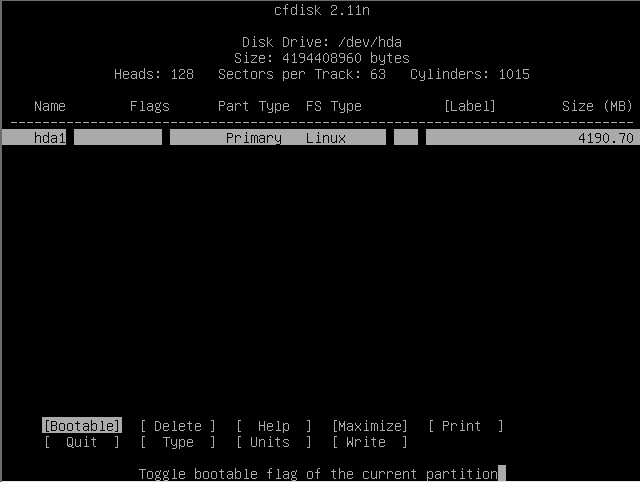
selezionando bootable ci accertiamo che la partizione sia in uno stato
avviabile (apparira alternativamente la scritta "boot" sotto alla
scritta "Flags", se c'e scritto boot bene, se non c'e scritto,
selezionate bootable per farla apparire ok?). fatto questo ci basta
andare su "write", scrivere esplicitamente yes (cosi se rimuoviamo una
partizione piena di roba importante per sbaglio avremo il doppio dei
rimorsi...) e premere invio. cfdisk scrivera qualcosina sul disco
fisso, dopo che avra finito selezionare "quit" per tornare al nostro
caro menu principale:
siccome noi abbiamo deciso di fare senza swap in questo caso, invece di
accettare il prossimo passo che ci vorrebbe far creare una bella
partizione di swap, selezioniamo invece altro: continuare senza
partizione di swap, che e abbastanza esplicativo di per se... fatto
questo ci troviamo davanti:
ovviamente qui dovremo scegliere "si" per non usare lo swap. fatto
questo arriviamo di nuovo al menu principale, che ci chiede di
inizializzare la partizione di root precedentemente creata:
premendo invio ci chiedera che filesystem vogliamo usare tra 3 a scelta:
quale atroce dubbio... quale scegliere tra i 3? e presto detto, io
scelgo reiser che finora non mi ha ancora tradito, voi se non vi fidate
fate quello che volete, ma se proprio non volete reiser, prendete ext3
che almeno e meglio di ext2. il procedimento successivo dovrebbe essere
simile per entrambi i filesystem. quindi proseguendo:
siccome non abbiamo voglia di aspettare e siamo sicuri che il nostro
disco fisso e sano, scegliamo no, e proseguendo troviamo...
ovviamente diciamogli di si e facciamolo contento... dopo un po di
grattatine al disco fisso (ma il tempo di formattazione e davvero
minuscolo se confrontato a quello di un qualsiasi windows, questo
perche abbiamo potuto disabilitare il check dei settori) ci troviamo
con una bella partizione reiser formattata e pronta all'uso, e per
usarla la dobbiamo inizializzare e montare come root, e per farlo
bastera premere invio alla prossima schermata:
bene, finalmente rieccoci al menu principale. passiamo
all'installazione del kernel:
bisogna premere invio a questa e anche alla successiva breve schermata
(che ci chiede solo di poter accedere al cdrom per prendere sti poveri
moduli, lasciamoglielo fare dai...). in quattro e quattro otto verranno
presi i moduli dal cdrom e schiaffati sul disco fisso, niente di piu
facile... quindi passiamo alla fase successiva del menu principale:
adesso arriva il bello, dobbiamo far vedere al sistema almeno la nostra
scheda di rete. il resto chissenefrega, si puo fare dopo, eseguendo
modconf quando debian sara gia installata. pensiamo alla scheda di
rete, forza, premiamo invio e leggiamo questo importante avviso:
capito? e possibile che la vostra scheda di rete sia gia stata
riconosciuta a questo punto. la mia lo e stata, si tratta di una
realtek 8139, una scheda pci da 100mbit molto diffusa e dal costo
bassissimo. e non devo quindi fare niente altro, non devo caricare
nessun modulo. anche chi possiede una realtek 8029 pci non dovrebbe
avere avuto vita facile. lo stesso per altre schede, soprattutto se non
le trovate nell'elenco.... chi ha schede isa si arrangia, perche io non
ne ho nessuna e non so come funzionino, ma non dovrebbe cambiare molto.
per chi ha una scheda non riconosciuta automaticamente (ma non e mica
colpa della scheda per carita, e che il cd e stato fatto cosi...) ci si
deve posizionare qui:
e premere invio per accedere alla lista delle schede di rete
supportate. beccate quella che fa al caso vostro, ad esempio se avete
una 3com 3c905b o c o semplicemente 3c905-tx scegliete il driver 3com
vortex:
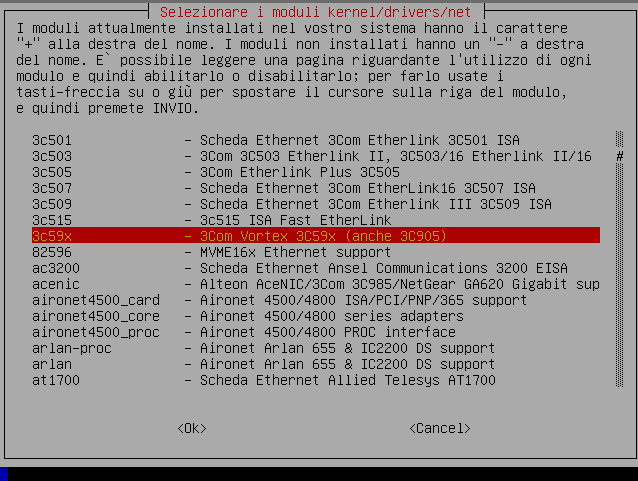
premendo invio vi chiedera se volete installare il modulo. dite di si,
alla schermata successiva non specificate nessun parametro e premete
semplicemente invio (di solito servono solo per le schede isa non plug
and play), e se tutto va bene il modulo verra caricato con successo e
apparira un messaggio confortante. se invece salta fuori un messaggio
d'errore, il modulo giusto non era quello... provate con un altro...
tanto danni non se ne possono fare, potete provare finche volete. il
discorso e analogo per chi possiede un altro tipo di scheda, le intel
ad esempio. insomma, arrangiatevi un po, raccogliete informazioni
PRECISE riguardo le vostre schede di rete, e usatele per scegliere il
modulo giusto, sempre in caso che la scheda non venga beccata da sola
senza bisogno di moduli. tutto chiaro? sistemato la scheda di rete?
allora usciamo selezionando per 2 volte "esci" in alto, e ci ritroviamo
nel nostro caro buon vecchio menu principale....
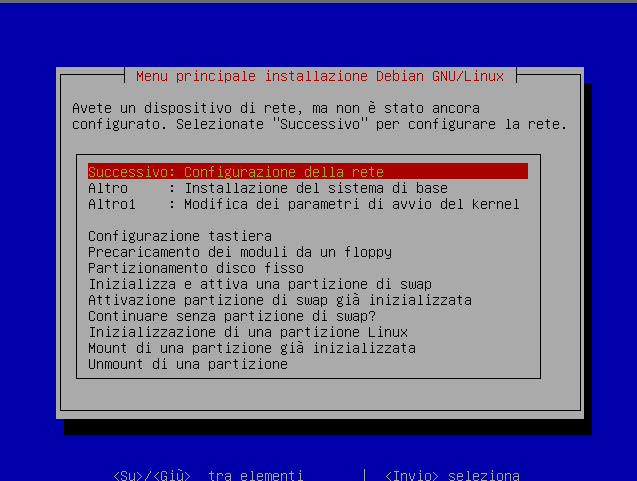
wella, bisogna configurarla sta rete adesso... niente
di piu facile se avete un server dhcp in casa, perche basta digli di si
quando chiede di usare dhcp, e fa tutto lui... io ce l'ho e non devo
piu configurare un bel niente. se non ce l'avete configurate pure a
mano la rete, niente di complicato, le solite cose che vanno messe,
nome del pc (sceglietene uno "ganzo" mi raccomando), indirizzo ip,
netmask (lasciatela di default), il nome di dominio (tipicamente non vi
serve a niente, lasciate vuoto), ip del gateway... molto meglio se
avete uno straccio di dhcp... ok qua sto lasciando un po a desiderare
ma e tardi e volevo arrivare almeno all'installazione del sistema base:
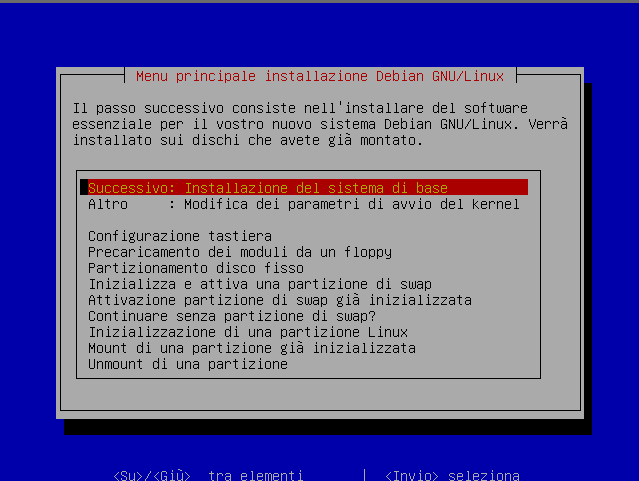
premete invio e cominciate ad apprezzare la pulizia di debian (non che
non si possano fare anche con le altre distro ste cose, ma con debian
c'e piu gusto...), e possibile installare uniformemente usando gli
stessi strumenti sia dai cdrom (se ne avete potete aggiungerli alla
lista delle sorgenti a cui attingere...) che da internet (http o ftp)
che da floppy (non pensateci nemmeno per carita...) che da una
partizione del disco fisso (ad esempio se avete messo i pacchetti in
una partizione dos) che da file system nfs (e questo se non sapete cosa
e non spaventatevi, si tratta dell'equivalente unix della condivisione
dei files e cartelle di windows ok?)
ovviamente noi scegliamo prontamente "cdrom", e lasciamo installare il
tutto!
dopo averli scaricati li decomprimera, li configurera e li installera,
quindi finalmente...
diciamo pure a lilo di schiaffarsi nell'mbr, che e la sua collocazione
naturale direi, ci sta a pennello...
da notare anche la raccomandazione relativa alla sicurezza... mi
raccomando, sicurezza, sicurezza, sicurezza... non ce n'e mai
abbastanza...
adesso ce ne possiamo fregare altamente del floppy di rescue, tanto
possiamo sempre usare il cd in caso di emergenze... quindi riavviamo
direttamente il sistema...
ovviamente dovrete togliere il cd senno entriamo in un loop infinito...
il sistema adesso si avvia e finisce di configurarsi... e ancora
richiesto il nostro intervento per diverse opzioni, ma c'e questa
confortante schermata a gratificarci!
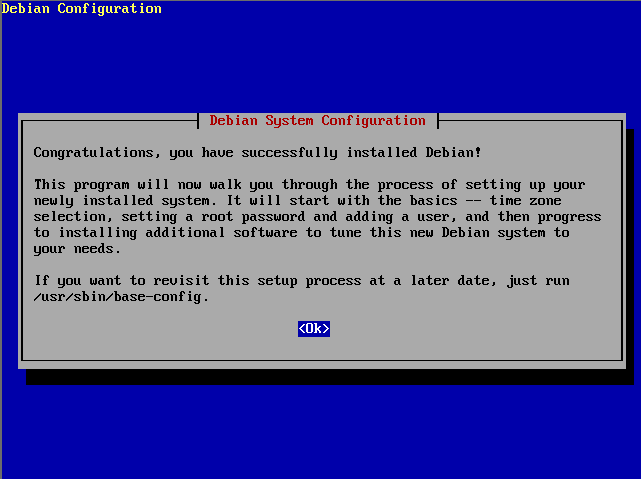
Non selezionate il GMT o vi ritroverete un'ora avanti :D
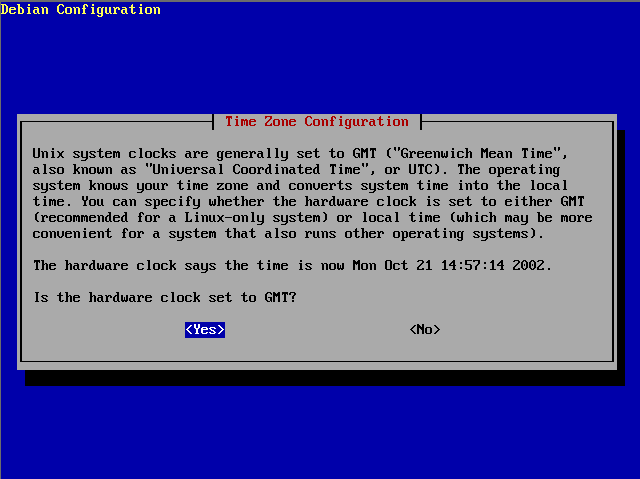
vi arrangiate voi a dirgli che siamo in europa nel
fuso orario di roma
per quanto riguarda le md5 password, ditegli di si che sono meglio e
piu sicure
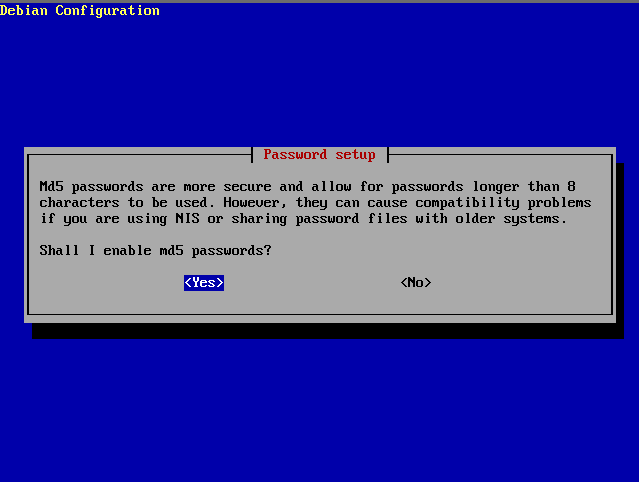
e dite di si anche alle shadow password:
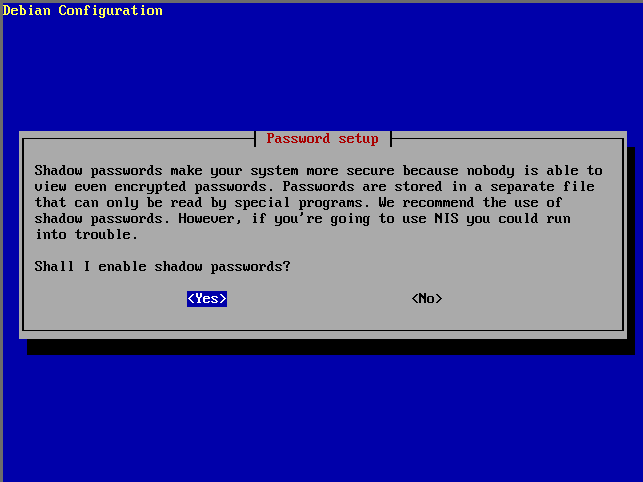
mettete una password per root, e confermatela
da notare di nuovo la paranoia per la sicurezza, non vi permette di
usare una password di root nulla...
ovviamente create un vostro account, che serve SEMPRE, non dovete mai
usare il sistema come root, root serve solo ad amministrare il sistema
ok? voi siete solo degli utenti. root e solo un amministratore. questa
separazione netta dei ruoli garantisce maggiore sicurezza.
togliete i pacchetti pcmcia (a meno che non abbiate un notebook e
sappiate quello che state facendo):
di nuovo un veloce apt-get update che aggiorna il database dei
pacchetti, e...
NON ESEGUITE TASKSEL. capito? NON ESEGUITELO....
e ancora piu importante... STATE ALLA LARGA DA DSELECT
NON USATE DSELECT, CAPITO?
il sistema ci potrebbe chiedere qualche conferma, ad esempio per
rimuovere i package pcmcia o per scaricare gia da subito degli updates
di sicurezza, o per rimuovere dei packages scaricati che non servono
piu. diciamogli di si scrivendo "y" seguito da invio ad ogni richiesta.
per adesso lasciamo stare exim, evitiamo di configurarlo e scegliamo
quindi l'opzione 5:
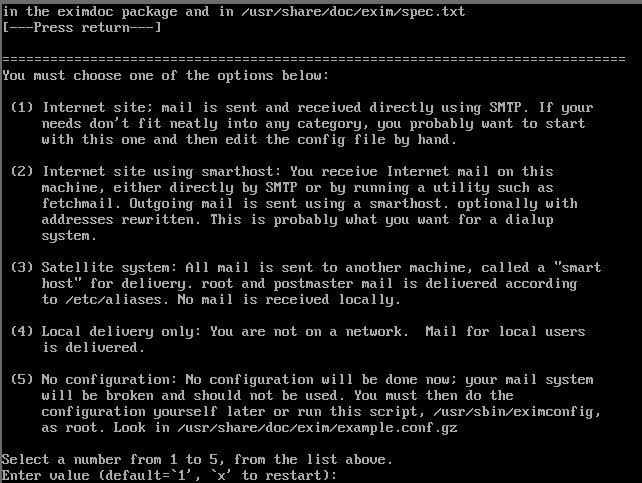
ed ecco finalmente premiati tutti i nostri sforzi...
non dite che e stato difficile accidenti, ho fatto tutto io...
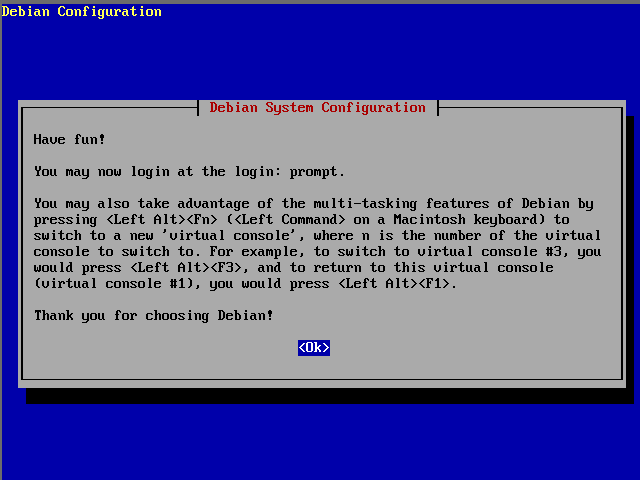
al login prompt mettete il vostro username e la
vostra password di utenti normali, ed eccovi, state gia utilizzando
debian....